今天普及一下C4D用样条线做出花窗模型的图文步骤,下面就去看看C4D用样条线做出花窗模型的操作流程吧,去了解了解,相信可以帮助到大家的。

1、选用样条中的矩形,在世界坐标中只修改其高度为600;其它的不改变,模型也以这矩形作为比例的参考。
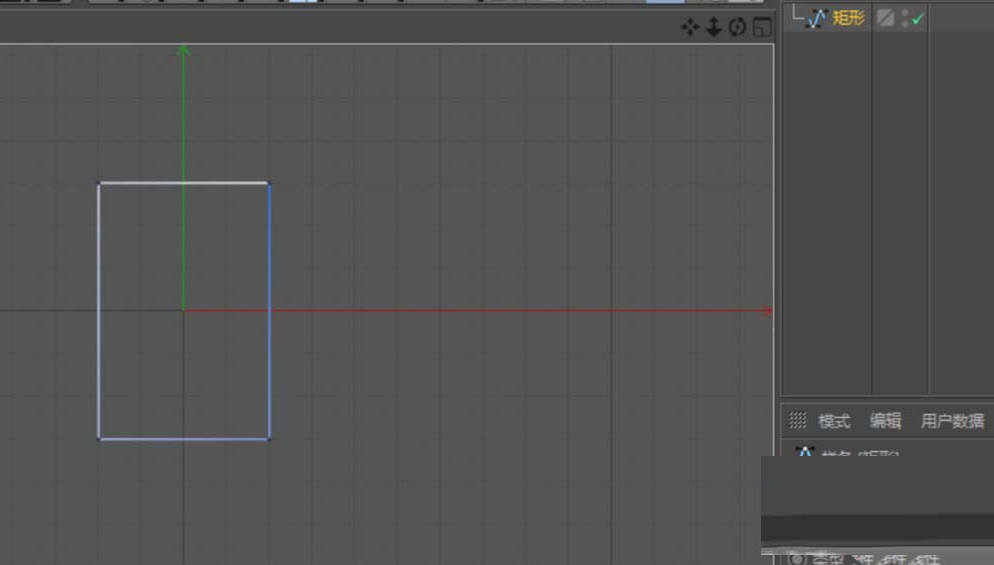
2、将上面创建的矩形转为可编辑多边形,点模式下选中所有点创建宽度为20的轮廓。
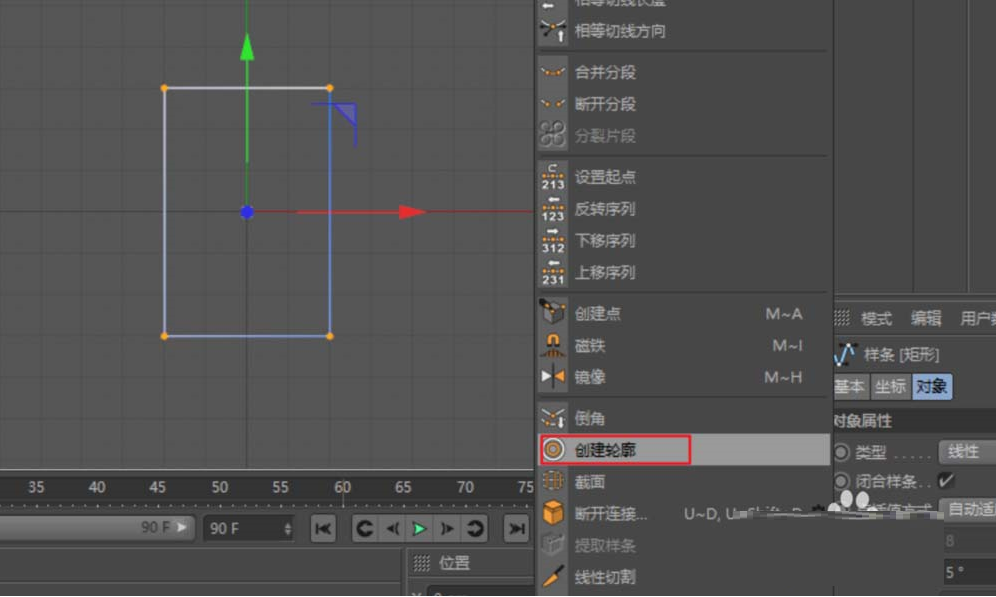
3、选用样条中的花瓣,修其半径和花瓣数(如图),在花瓣的中间创建一圆环,将二个图形一起移动到中上部合适的位置。
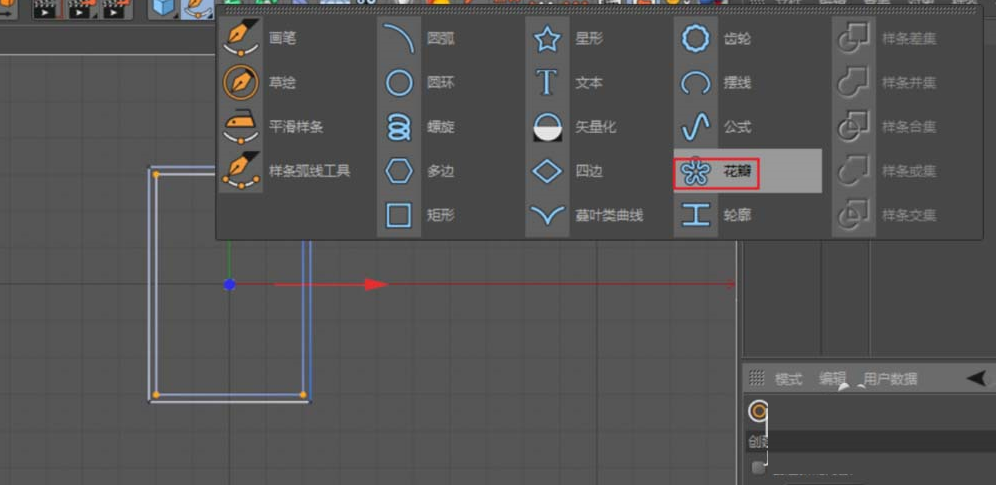
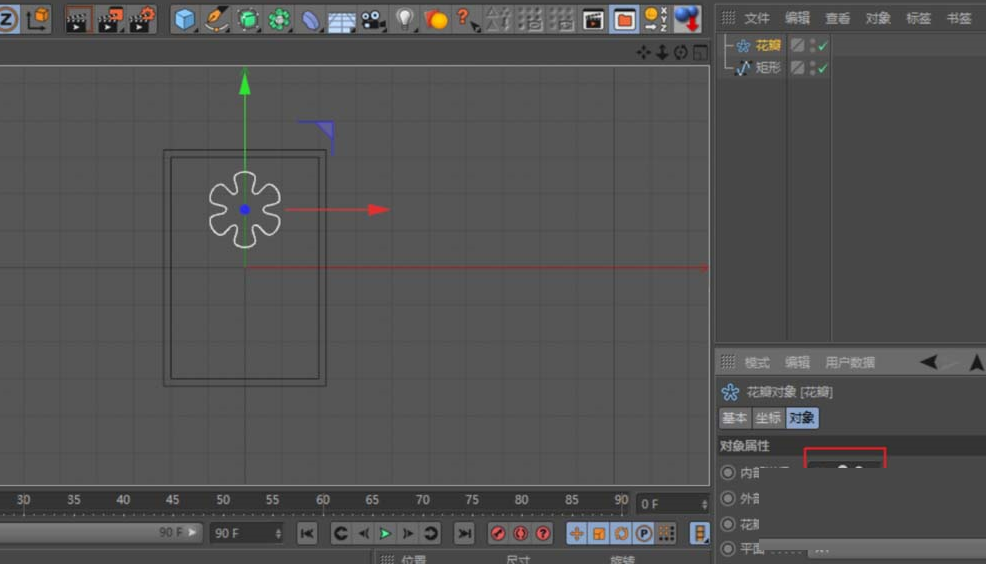
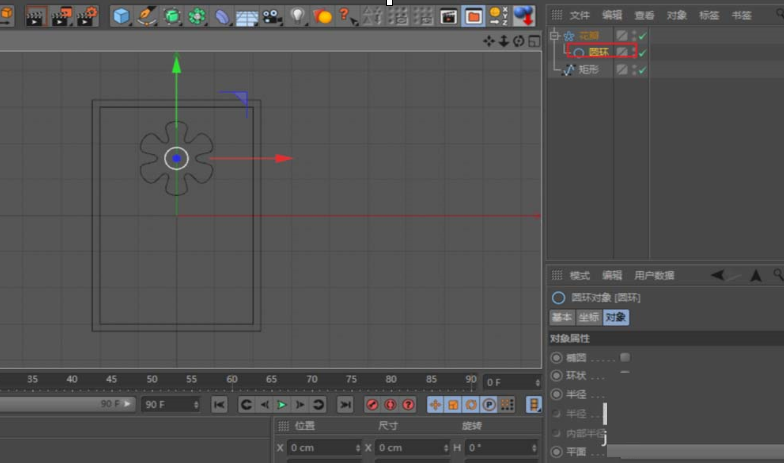
4、创建一个花盆的形状,其方法和第一步创建外框一样;所创建的花盆底和两边要穿插到外框内,方便下一步的样条布尔。

5、花叶和花茎的创建都是用一矩形C掉后,进行调整得到。所有与我框相交的地方都调整到穿插进边框内。除去边框外,将所有的样条线合并对象+删除;将最后得到的二个对象放到样条布尔中进行合并。

6、将得到的花窗样条线添加到挤压的子级,调整挤压厚度及倒角,得到所要的模型。
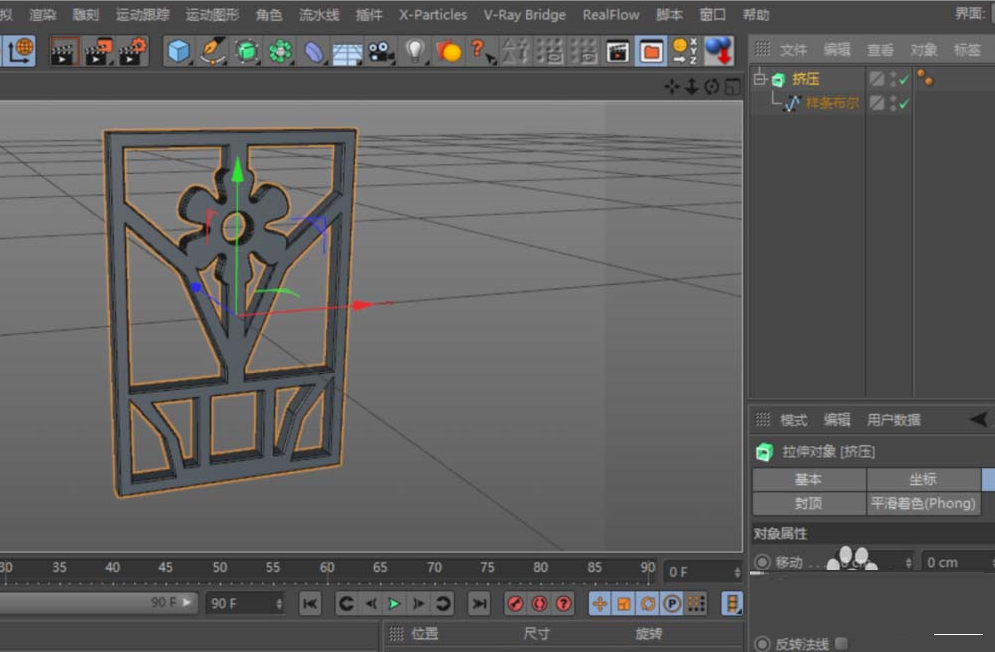

上面就是小编带来的C4D用样条线做出花窗模型的图文步骤,大家都学会了吗?
 天极下载
天极下载






























































